Altium Designer如何导出PCB雕刻机钻孔文件 Altium Designer导出PCB雕刻机钻孔文件的方法
时间:2017-07-04 来源:互联网 浏览量:
今天给大家带来Altium,Designer如何导出PCB雕刻机钻孔文件,Altium,Designer导出PCB雕刻机钻孔文件的方法,让您轻松解决问题。
按照我的上一篇经验“Altium Designer怎么导出PCB雕刻机Gerber文件”之后,制作出来的PCB板子还是必须要打孔的。那也就需要输出钻孔文件NC Drill File。教程如下具体方法如下:
1制作好PCB板,并保存之后,点击“File”-“Fabricaion OUTPUT”—“NC Drill File”如下图
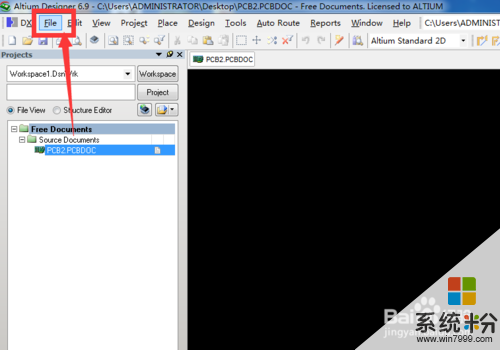 2
2弹出如下窗口,设置参数,现选择MIll,比例为4:2(这一步跟我上一篇经验类似)。点击确定
 3
3弹出“Import Drill Data”。选择“Units”进行输出设置
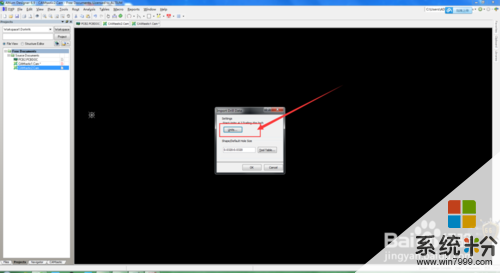 4
4设置参数与第二步一致,如下图四个红框所示,否则输不出文件,设置之后。点击确定
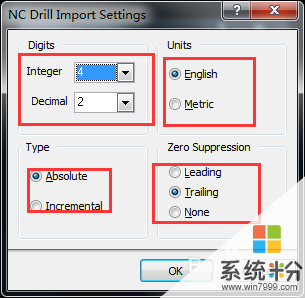 5
5这时可以看到钻孔。输出钻孔文件。点击“File”-“Export”—“Gerber ... ”进行输出
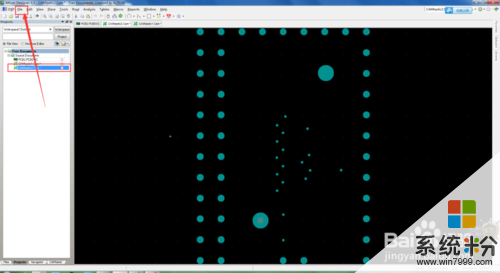 6
6设置输出选项,将以下四个全部打勾,进行输出。并点击设置。如下图
 7
7这步设置参数,依然和之前保持一致。否则不能正确输出
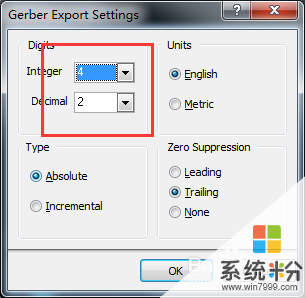 8
8保存钻孔文件到常用目录下,一般和底层,顶层文件放置在一起,便于下一步的调用。
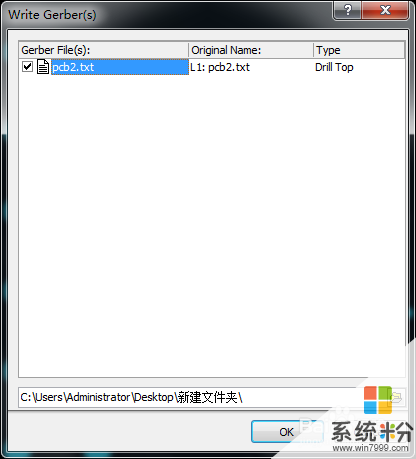
以上就是Altium,Designer如何导出PCB雕刻机钻孔文件,Altium,Designer导出PCB雕刻机钻孔文件的方法教程,希望本文中能帮您解决问题。
我要分享:
相关教程
- ·dvd刻录机软件如何刻录dvd文件? dvd刻录机软件刻录dvd文件的方法
- ·如何用mysql导出sql文件 mysqldump导出sql文件的方法
- ·MindManager怎么导出PDF文件 MindManager如何导出PDF
- ·怎样刻录iso文件 刻录iso文件的方法
- ·word文档怎么打出孔心字|word文档打出空心字的方法
- ·如何把mysql导入大sql文件 mysql导入sql文件出错应该怎么处理
- ·戴尔笔记本怎么设置启动项 Dell电脑如何在Bios中设置启动项
- ·xls日期格式修改 Excel表格中日期格式修改教程
- ·苹果13电源键怎么设置关机 苹果13电源键关机步骤
- ·word表格内自动换行 Word文档表格单元格自动换行设置方法
电脑软件热门教程
- 1 解决发动车时抖动、发动机亮黄灯有哪些步骤 怎么解决发动车时抖动、发动机亮黄灯
- 2 微信删除聊天记录方法 微信怎么删除聊天记录(史上最全)
- 3 文件在c盘怎么移到d盘 C盘文件夹移动到D盘的步骤
- 4如何截取取超过屏幕尺寸的长图? 截取取超过屏幕尺寸的长图的方法有哪些?
- 5360浏览器今日特卖如何删除 360浏览今日特卖删除教程 360浏览器今日特卖删除 的步骤
- 6短信验证码APP的原理是什么 正规的短信验证码平台是哪个
- 7怎样操作飞跃手机空号筛选软件平台 操作飞跃手机空号筛选软件平台的方法
- 8台式电脑屏幕锁屏怎么设置 怎么在台式电脑上设置定时一键锁屏
- 9word文档自动拼写检查功能怎么取消
- 10电脑的文件怎么传到手机上 如何将电脑上的文件发送到手机
